win11怎么设置时间为显示秒 Win11怎么在任务栏显示秒
更新时间:2024-11-03 10:02:10作者:xtliu
Win11作为微软最新的操作系统,带来了许多新的功能和体验,其中设置时间为显示秒和在任务栏显示秒是许多用户关注的一个问题。在Win11中,要设置时间为显示秒非常简单,只需要打开设置菜单,进入时间和语言选项,然后在日期和时间设置中找到显示秒选项,将其打开即可。而要在任务栏显示秒,则需要在系统设置中调整任务栏的日期和时间格式。这些小技巧让Win11的使用更加方便和个性化,让用户能够更加轻松地管理时间和任务。
具体方法:
1.鼠标右键点击电脑桌面,点击打开个性化。
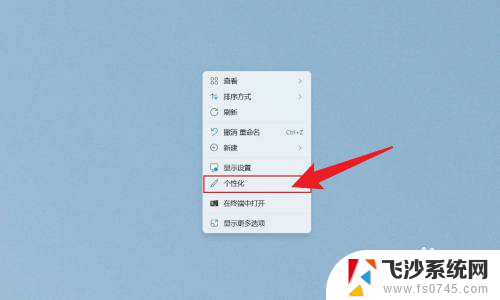
2.在打开的个性化界面中,点击任务栏。
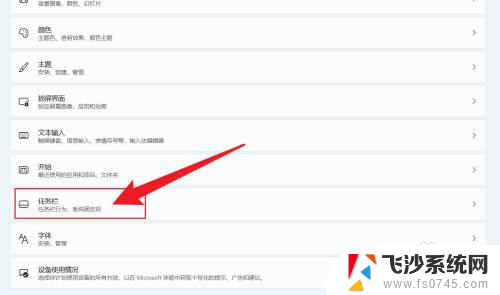
3.在展开的选项中,点击任务栏行为。
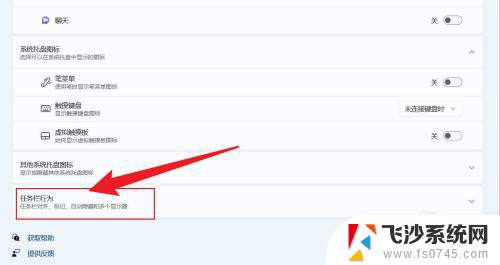
4.找到在系统托盘时钟中显示秒数,把它勾选上即可。
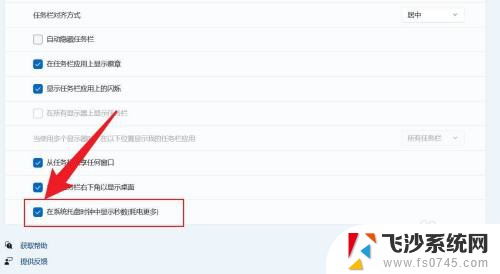
以上就是win11怎么设置时间为显示秒的全部内容,有遇到相同问题的用户可参考本文中介绍的步骤来进行修复,希望能够对大家有所帮助。
win11怎么设置时间为显示秒 Win11怎么在任务栏显示秒相关教程
-
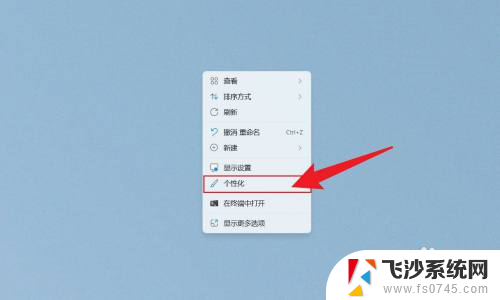 win11显示时间的秒 Win11怎么设置任务栏时间显示秒
win11显示时间的秒 Win11怎么设置任务栏时间显示秒2024-11-16
-
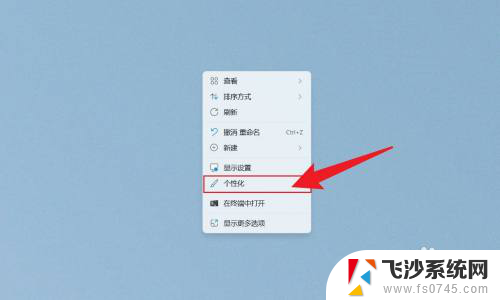 win11设置时间显秒 Win11怎么设置任务栏时间显示秒
win11设置时间显秒 Win11怎么设置任务栏时间显示秒2024-10-12
-
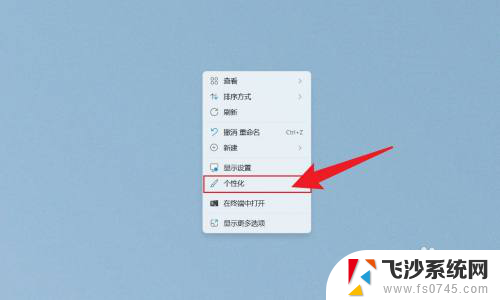 win11右下角的时间怎么能显示到秒 Win11如何设置任务栏时间显示秒
win11右下角的时间怎么能显示到秒 Win11如何设置任务栏时间显示秒2024-11-08
-
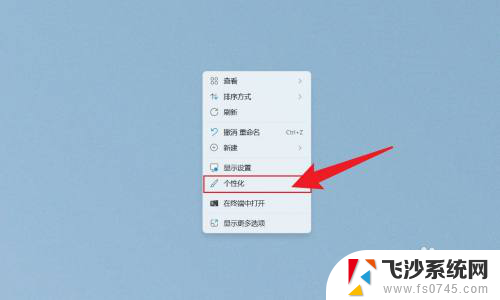 win11系统时间怎么显示到秒 Win11如何设置时间显示秒
win11系统时间怎么显示到秒 Win11如何设置时间显示秒2025-01-20
- win11怎样设置时间显示秒 Win11如何设置时间显示秒
- win11怎么让时间显示到秒 Win11时间显示秒设置方法
- win11时间怎么显示秒 win11时间设置秒显示方法
- win11怎么设置时间秒 win11时间设置秒显示方法
- 让win11系统时间显示秒 Win11时间显示设置秒钟
- win11系统 怎么显示秒 Win11怎么设置显示时间带秒
- win11摄像头开启 Win11电脑摄像头打开方法
- win11怎么开文件预览 Excel表格预览功能在哪里
- 打印机脱机win11 打印机脱机了怎么解决
- win11ltsc版本怎样卸载小组件 Win11小组件卸载步骤
- win11系统电脑总是自动重启 win11自动重启频繁教程
- win11 如何显示实时网速 笔记本显示网速的方法
win11系统教程推荐
- 1 win11 如何显示实时网速 笔记本显示网速的方法
- 2 win11触摸板关闭了 用着会自己打开 外星人笔记本触摸板关闭步骤
- 3 win11怎么改待机时间 Win11怎么调整待机时间
- 4 win11电源键关闭设置 怎么关闭笔记本上的功能键
- 5 win11设置文件夹背景颜色 Win11文件夹黑色背景修改指南
- 6 win11把搜索旁边的图片去电 微信如何关闭聊天图片搜索功能
- 7 win11电脑怎么打开蜘蛛纸牌 蜘蛛纸牌游戏新手入门
- 8 win11打开管理 Win11系统如何打开计算机管理
- 9 win11版本联想y7000风扇声音大 笔记本风扇响声大怎么办
- 10 如何设置笔记本开盖不开机 win11系统 win11翻盖开机取消方法